このページで解説している内容は、以下の YouTube 動画の解説で見ることができます。
「CLI」をデフォルトのタブにする
Packet Tracer では、ルータやスイッチを最初にクリックすると、デフォルトの動作として「Physical」タブが表示されます。しかしながら、CLIで直ぐにコマンド設定を行いたい場合が、多いのではないでしょうか。
まず、デフォルトの動作を確認しておきましょう。ワークスペース上にルータを1台、配置してクリックします。
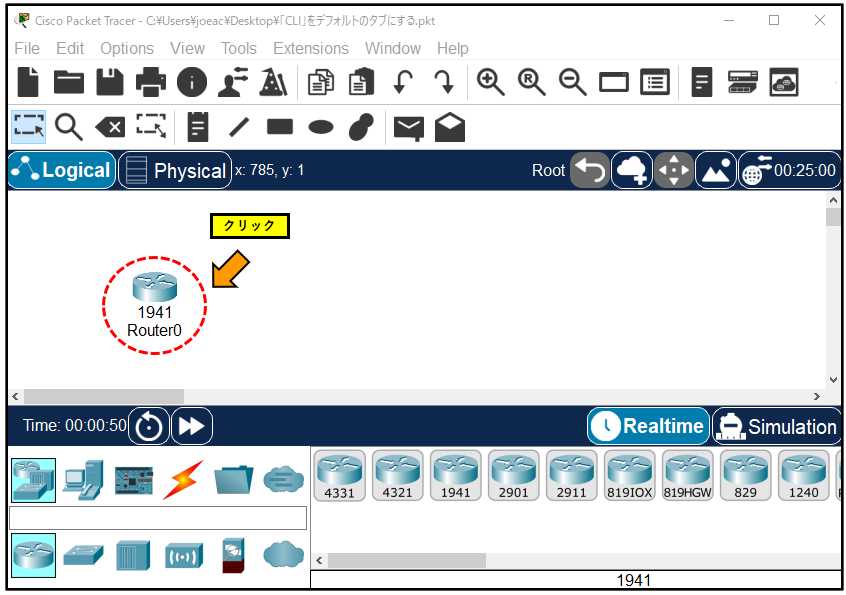
「Physical」タブが表示されますね。
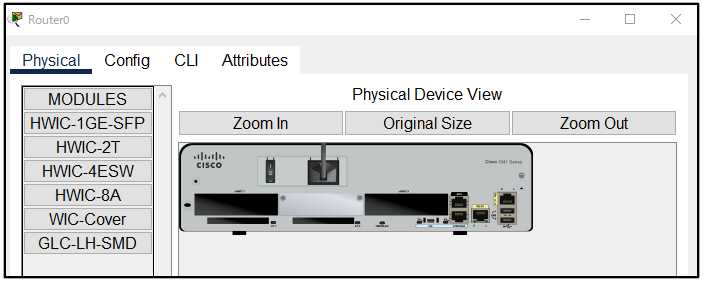
Packet Tracer では、デバイスをクリックしたときに表示されるデフォルトのタブを「CLI」を表示する、そんな、かゆいところまで、手が届く設定ができるようになっています。
メニューバーの「Options」→「Preferences」をクリックします。
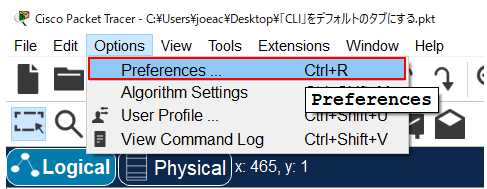
「Interfaces」タブをクリックして設定画面を切り替えて、「Use CLI as Device Default Tab」にチェックを入れます。
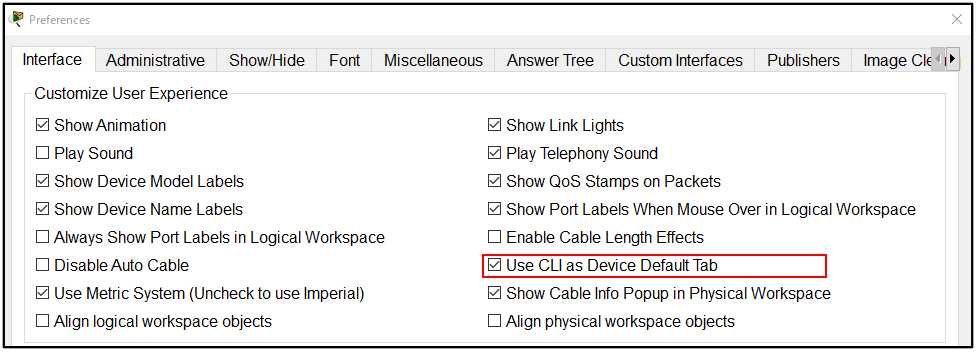
そうすることで、ワークスペースにネットワークデバイスを配置した直後でもデバイスでをクリックした際に、最初にCLIタブが選択されるようになります。
先ほど配置したルータをクリックします。「CLI」タブが表示されていることが確認できます。
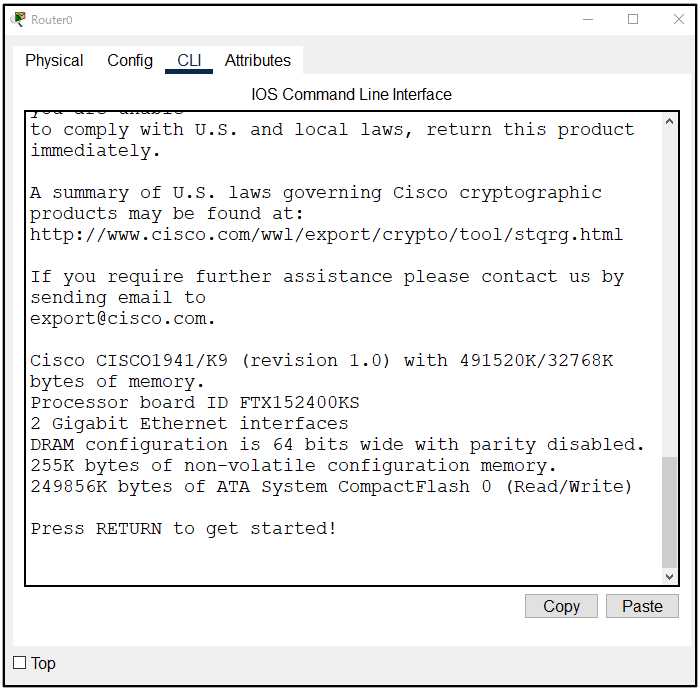
Packet Tracer の操作に慣れてくると便利だと思います。
